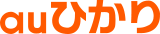| この記事は、以下のインターネット回線のPRです。 | |
| auひかり | 株式会社25 |
無線LAN(Wi-Fi)があれば、ご自宅で調べ物やSNS、動画などを快適に利用することができます。しかし、いざ無線LAN(Wi-Fi)をご自宅で活用したいと思っても、それらの操作ルールが煩雑そうで挑戦することに二の足を踏んでいる…という方も多いでしょう。
そこで今回は、Wi-Fiの利用に欠かせない機器「無線ルーター」でインターネット回線を利用する際の手順や操作について、初心者の方にも分かりやすくご紹介します。
無線ルーターに接続するには?
無線ルーター接続に必要なもの

ご自宅にすでにインターネットの回線があり、回線契約を済ませてあるとします。このように回線の準備ができていれば、必要となる機器はあと2つです。
- 無線ルーター(Wi-Fiアクセスポイントとも呼ばれます)
- インターネットに使用する端末(パソコン、タブレット、スマートフォンなど)
インターネット回線を工事した際に、ご自宅の室内にケーブルにつながった四角い機器が設置されているはずです。その機器に「Wi-Fi」という表記がされているなら、無線ルーターをわざわざ準備する必要はないでしょう。機器を確認して不明な場合は、回線業者のサポートセンターに問い合わせてみましょう。
無線ルーターに接続するための操作
必要なものが分かったら、無線ルーターをインターネットに接続する手順をご紹介します。
【1】無線ルーターをインターネット回線に接続する
この手順は、すでにルーターがある場合には不要です。
回線業者が設置したモデム(四角い機器)に、LANケーブルを使って無線ルーターを接続します。LANケーブルは大抵、無線ルーターを購入した際に付属していますが、なければ電器店などで購入しておきましょう。なお、無線ルーター側に複数の端子がありますが、LANケーブルを接続するのは「WAN」と書かれた端子になります。
【2】無線ルーターの電源を入れる
無線ルーターに付属しているACアダプターをコンセントに接続して電源を入れます。
大抵の場合は電源スイッチがなく、コードをつなげば電源が入るものが多くなっています。
数十秒待機すると、ルーターの複数のランプが点灯し、インターネットへの接続が完了します。
【3】お持ちのパソコンをWi-Fiで接続する
パソコンの「設定」画面を開き、「ネットワークとインターネット」の画面に移動します。
画面中の「Wi-Fi」を選択し、設定が「オフ」になっていたら「オン」に切り替えます。
画面には多くのアクセスポイント名が表示されますので、その中から無線ルーター本体に記載されているアクセスポイント名を選択してクリックしてください。ついでに、「自動的に接続」にチェックを入れて「接続」をクリックしましょう。次回以降、自動的に接続されて簡単にインターネットに接続できます。
この時、「ネットワークセキュリティキーの入力」が表示されたら、機器または説明書などに記載されているパスワードを入力し、「次へ」をクリックしましょう。
【4】しばらく待機すると、インターネットへ接続が完了
最近の無線ルーターはパスワードの入力を行わなくても、機器のボタンを押せば接続を行ってくれる便利なものも増えています。
無線ルーターの取扱説明書をよく読み、手順にしたがって接続をしてみてください。
SSIDとパスワード(暗号化キー)とは?
Wi-Fiに接続する際、本体ラベルに「SSID」、「暗号化キー」という名称を見かけます。これは何?と思われる方も少なくないでしょう。以下ではその2つについてご紹介します。
SSIDとは?
SSIDとは、前項目でご紹介したパソコンの設定画面で見られる「アクセスポイント名」を指します。自分が接続したいアクセスポイントがどれであるかを容易に識別するために、割り当てられている名称と考えると良いでしょう。設定に慣れていれば、より識別しやすくしセキュリティを強化するために自分でSSIDを変更する方もいます。
パスワード(暗号化キー)とは?

接続の際に入力が必要な、複数の文字列を指します。通常ルーターに所定のパスワードが付記されていますが、セキュリティ強化のために変更することも可能です。
おわりに
今回は、Wi-Fiの利用に欠かせない機器「無線ルーター」でインターネット回線を利用する際の手順や操作について、初心者の方にも分かりやすくご紹介しました。
難しいと思われるWi-Fiの設定ですが、無線ルーターの取扱説明書に分かりやすい図解を含めた解説があるのでそれを確認しながら操作を進めれば簡単に完了できるようになっています。これまで設定を業者に料金を支払ってお任せしていた方も、ぜひ今度はご自身で設定にチャレンジしてみてください。
au光通信編集部
最新記事 by au光通信編集部 (全て見る)
- WiFiルーターの選び方!&おすすめネット回線! - 2021年3月25日
- auひかりのセキュリティは大丈夫!? auひかりのウイルス対策 - 2021年3月25日
- ビジネスシーンでも!auひかりの法人契約がおすすめな理由 - 2021年3月24日